之前开发C++相关的工程都是在使用虚拟机,但是每次打开虚拟机都要耗费很多时间,而且虚拟机也非常占用电脑的存储空间。
WSL作为一个挺好的替代方案,在很大程度上消除了使用虚拟机的麻烦。我们可以自由在自己主机上使用vscode或者Visual Studio开发Linux环境下的C++程序。在使用Visual Studio2019的Linux负载开发WSL的c++程序时,按照微软官方的使用教程发现,原来ubuntu18.04中默认安装的cmake版本是3.10,但是VS需要cmake版本在3.11以上。网上搜了很多办法,大部分是直接下载最新版本的源代码包,本地编译安装之后重新定向虚拟映射。
但是有没有一种更加简单完全考指令方式升级呢?当然有,这依靠第三方的ubuntu软件管理方 Kitware 实现。
本方法除了在WSL上使用,同样对于完整桌面版的ubuntu也适用。
更新包
sudo apt-get update
sudo apt-get install gpg wget
获取官方的签名密钥副本
wget -O - https://apt.kitware.com/keys/kitware-archive-latest.asc 2>/dev/null | gpg --dearmor - | sudo tee /usr/share/keyrings/kitware-archive-keyring.gpg >/dev/null
添加源列表,更新
echo 'deb [signed-by=/usr/share/keyrings/kitware-archive-keyring.gpg] https://apt.kitware.com/ubuntu/ bionic main' | sudo tee /etc/apt/sources.list.d/kitware.list >/dev/null
sudo apt-get update
安装包kitware-archive-keyring,用于和官方源进行密钥更新
sudo rm /usr/share/keyrings/kitware-archive-keyring.gpg
sudo apt-get install kitware-archive-keyring
更新cmake
sudo apt-get install cmake
检查当前版本
cmake --version
更新效果:
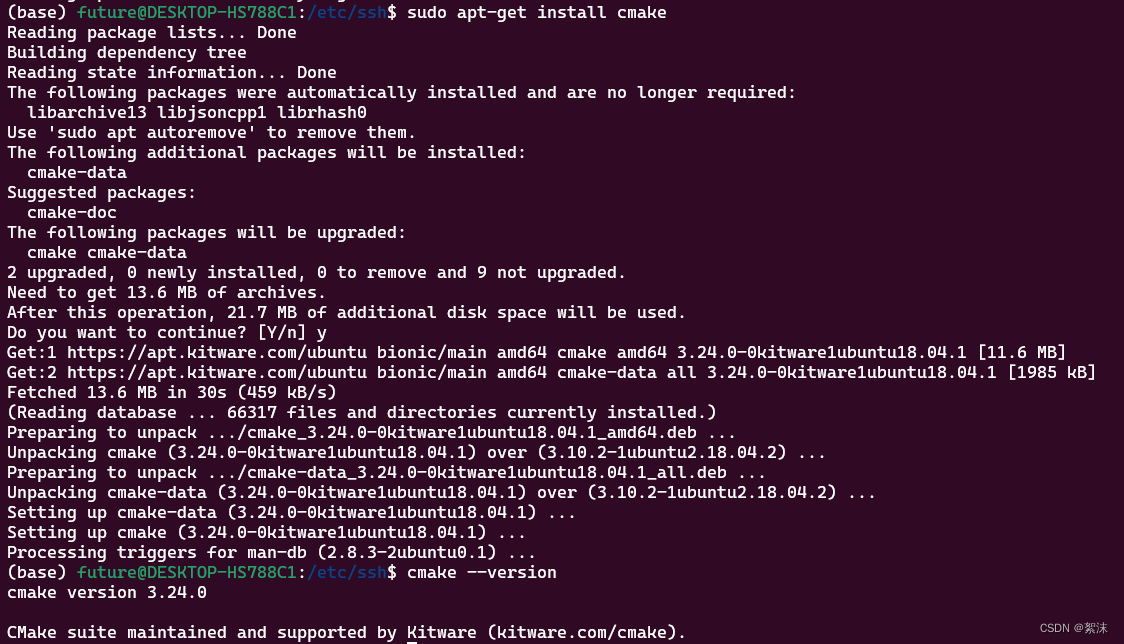
温馨提示
有很多博客会建议你使用
sudo apt autoremove cmake
指令先卸载旧版cmake,再更新。这是个天坑,千万不要试,使用这个命令他会把原版cmake编译安装的所有相关包全部都一起删了。当然,如果你的系统是才装上的,还没什么数据那也可以卸载,对之前编译安装了第三方库的电脑,慎用!!!






















 1883
1883











 被折叠的 条评论
为什么被折叠?
被折叠的 条评论
为什么被折叠?










